《微軟模擬飛行》這個硬件殺手級別的游戲 / 模擬器應該大家也很熟悉了。作為一款在我們各種極限折磨顯卡時都會用到的游戲,《微軟模擬飛行》并不是我們評測的常客,但是每次出現都總會有一張顯卡受傷(笑)。由于對于硬件的需求實在是很高(或者說優化差),《微軟模擬飛行》對于顯卡以及 CPU 來說的負擔都很大,因而玩家要求官方為其加入拉伸分辨率工具的呼聲也一直居高不下。

官方也是不負眾望,宣布在原本 8 月底會推出的系統更新 10(Sim Update 10)中會帶來 DLSS,不過由于一些原因這個更新也是有所推遲,直至現在都沒有實裝。而在回家打開了《微軟模擬飛行》,再次感受到那 20 多幀的地面幀數后,筆者就決定加入到其 Beta 預覽版計劃當中,去體驗一下這個不知道什么時候會 " 轉正 " 的 DLSS 到底對于《微軟模擬飛行》的畫面以及幀數會有什么的影響。

完成后重啟一下計算機,就可以在 Xbox 應用當中看到《微軟模擬飛行》有更新,更新完之后進入游戲,在游戲內再度更新即可體驗 Beta 預覽版。

由于 DLSS 目前只有 NVIDIA 顯卡支持開啟,因此這次筆者是以 Core i9-12900KS 配上來自影馳的 GeForce RTX 3060 金屬大師 OC 進行測試,加上 32GB 的 DDR4 3600MHz 內存。之所以選擇 RTX 3060 是因為一來它是主流級別顯卡,在 4K 分辨率之下的幀數可以更好地顯示出 DLSS 的幀數升幅,二來 12GB 的顯存也很適合運行 4K 分辨率,畢竟在測試中顯存占用都一度逼近 10GB,如果是換成 RTX 3060 Ti 的話 6GB 顯存就會不太夠了。而選擇 Core i9-12900KS 則是降低 CPU 瓶頸對于幀數的影響。
在畫面對比方面,筆者從這次體驗開始會對畫面設置有所調整,具體來說就是除了游戲的原生畫質以及 DLSS/FSR/XeSS 的對比外,還會加入游戲內置的超分辨率或拉伸功能,例如 TAA、TSR 等功能的拉伸畫面來作為對比。這是因為有的游戲自帶的功能其實也做得不錯,像是上面提及、用于取代 TAA 的 TSR,在部分游戲中的表現也是比較不錯。加入這些作為對比可以協助展示玩家在切換 DLSS、TSR 或其他類似功能時體驗到的觀感變化。
因此最終是呈現 5 種畫面,分別是開啟 TAA 的原生畫面、TAA 下把渲染分辨率降至 4K 的 70% 也就 1512p(游戲內沒有降至 1440p 渲染分辨率的選項)、DLSS 質量模式、TAA 下把渲染分辨率降至 1080p 以及 DLSS 的性能模式。所有的畫面都會把游戲內置的銳化功能從默認的 100 降至 0,同時也會把動態模糊關掉,而畫質則是會選擇高畫質。
首先來看看大圖對比。其實在像是《微軟模擬飛行》這樣景物在相對高速移動的游戲里 , 玩家的注意力通常都不會集中在一點上。再加上在飛行時不論是飛機本身還是在變化的景物都沒有多少鬼影 / 拖影,DLSS 對于畫面帶來的影響在正常游戲當中是比較難發現。
第一組對比

原生畫質

TAA 70% 1512p

DLSS 質量模式

TAA 50% 1080p

DLSS 性能模式
第二組對比

原生畫質

TAA 70% 1512p

DLSS 質量模式

TAA 50% 1080p

DLSS 性能模式
第三組對比

原生畫質

TAA 70% 1512p

DLSS 質量模式

TAA 50% 1080p

DLSS 性能模式
第四組對比

原生畫質

TAA 70% 1512p

DLSS 質量模式

TAA 50% 1080p

DLSS 性能模式
開了 DLSS 之后的畫面與原生的畫面一眼看過去基本是差不多的,除了那些明顯的 BUG 之外,例如像是下圖圈出來的兩條直線,這是在原本畫面當中沒有的,而開了 DLSS 之后不論是質量模式還是性能模式都會有出現,筆者起初以為是一道橋,但是飛了過去才發現不是。

不過考慮到這是測試版本的 DLSS,加上這也算是 DLSS 第一次應用在《微軟模擬飛行》這種規模以及類型的游戲上,因此有 BUG 也是可以理解的,只要在正式版時可以修復即可。
當我們在放大了靜態圖片之后,就可以更加清楚地看到 DLSS 以及原生畫面的任何潛在分別。
第一組小圖對比

原生

DLSS 質量
在第一組對比中,可以看到 DLSS 質量模式之下的畫面在不同區域上的清晰度似乎也是有些不同。像是左邊白頂建筑,邊緣的部分是與原生畫面的非常相近,不過邊緣與邊緣之間的部分則是與開了 TAA 70% 渲染分辨率 1512p 下的畫面接近。
第二組小圖對比

原生

DLSS 質量
而這個現像也似乎是貫穿了整個測試當中,因為在第二組對比小圖里很多建筑的邊緣在 DLSS 里都可以還原出原生畫面中的那種被光照的質感,另外不少建筑的窗戶也是可以看到其輪輪廓,而 TAA 70% 以及 50% 分辨率拉伸則是把這些細節給抹掉或者模糊化處理了。然而前景右邊的建筑仔細看的話其質感是與 1512p 渲染分辨率之下的極為相似。
第三組小圖對比

DLSS 質量

TAA 50% 1080p
至于第三組對比小圖最主要看的是 DLSS 性能模式以及 TAA 50% 渲染分辨率 1080P 下的對比。DLSS 在渲染分辨率更低的情況下比起 TAA 的表現要好不少,機身上的線條可以很好地還原,甚至如果是與 DLSS 質量模式相比的話也已經是做到了后者的 70% 至 80% 清晰度。當然這個只是在近景下的表現,如果是遠方景物那么兩個模式的差距還是會拉開不少。
第四組小圖對比

原生

DLSS 質量
第四組小圖則是 DLSS 在《微軟模擬飛行》內最需要改進的地方,那就是文字。這里是飛機內部的駕駛倉一角,上面有很多文字,如果把 DLSS 質量模式與原生畫面對比的話,可以明顯見到文字的清晰度比起原生畫面要差,甚至對比起 TAA 70% 1512p 渲染分辨率都要模糊一點。DLSS 性能模式雖然整體上比 TAA 50% 1080p 渲染分辨率要好,但是有的字母仍然是沒有后者清晰。
第五組小圖對比

原生

DLSS 質量
而如果景物的距離非常遠,就像第五組小圖的 39000 呎高空的話,那么幾者之間基本上就沒有差別了。
最后當然是要來看看開啟 DLSS 之后對于幀數會有多少幫助,畢竟《微軟模擬飛行》對于硬件的要求那可是非常高。由于不是正式版的關系,因此這里的成績在正式版更新之后或會有出入。
可以看到,開啟 DLSS 之后,一張 RTX 3060 顯卡就已經可以獲得很不錯的 4K 分辨率下幀數體驗,畢竟 40 幀對于這類游戲來說已經是很不錯以及挺夠用的。在這樣我們同樣可以看到,DLSS 的整體效率比起游戲本身的 TAA 要稍低一點,在同樣的渲染分辨率之下,DLSS 性能模式要比 TAA 50% 1080p 低個 3 幀左右。不過考慮到整體的畫面質感以及幀數之后,筆者個人會選擇打開 DLSS 去玩《微軟模擬飛行》,畢竟在大部分的情況下,DLSS 對于畫面的處理比起 TAA 要好。
《微軟模擬飛行》這次加入的 DLSS 支持是比較好的。雖然說 DLSS 目前仍然是屬于測試版的功能,但是目前來說已經是達到了可用的標準。或許在一些不為人知的地方可能會有一些奇奇怪怪的畫面異常,但是至少在絕大部分時間當中都沒有問題。
在畫面方面的具體表現,DLSS 對于駕駛倉內各種儀表板文字拉伸仍然有待改進,目前是顯得會比原生畫面的模糊。而機外的景物表現則依然是非常好,遠處的景物沒有變形,細節也仍然清晰可辨。而在開了 DLSS 之后,幀數也有顯著的增幅,相信也有不少玩家終于可以從玩不了直接邁向獲得主機般的體驗。
不過這次終究只是測試版的 DLSS 而已,到了實際發布 Sim Update 10 之后會不會有變化也是不知道,里面的 BUG 估計到時候也會一并修復,因此在正式版更新之后筆者或許也可以再次體驗(摸魚)一下。
原文地址:http://www.myzaker.com/article/63288a0c8e9f0931b00538fb



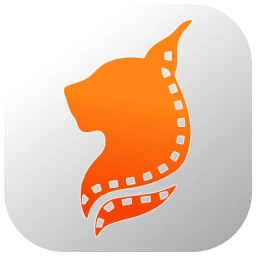



 川公網安備51012402001058號
川公網安備51012402001058號